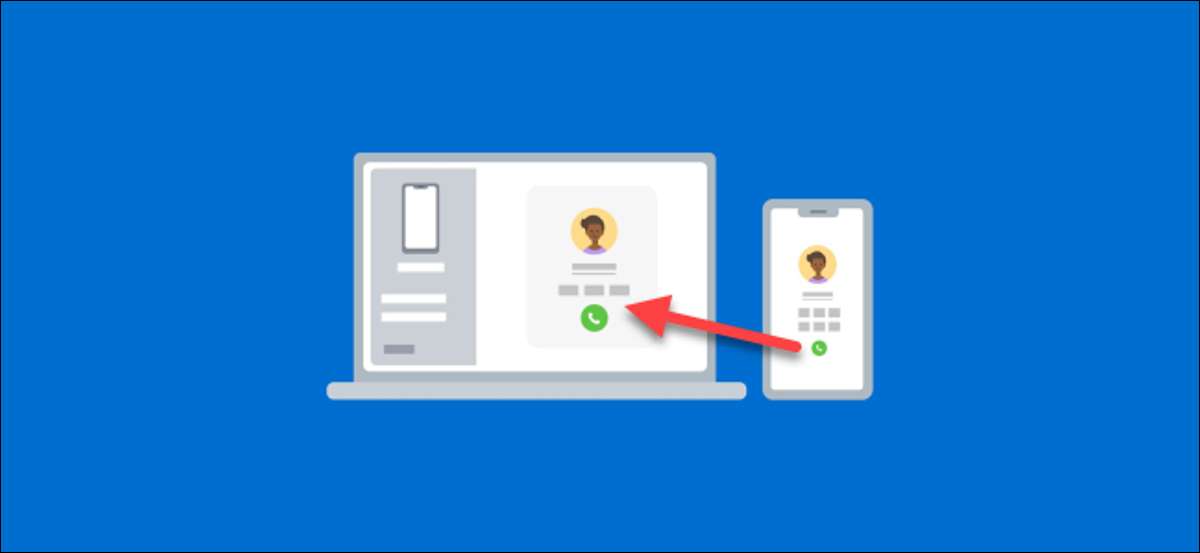
Jika komputer Anda menjalankan Windows 10 dan Anda juga memiliki ponsel Android, Anda mungkin harus menggunakan Aplikasi telepon Microsoft Anda . Anda dapat melakukan banyak hal dengan itu, termasuk membuat dan menerima panggilan telepon di PC Anda. Ayo lakukan!
Apa yang akan Anda butuhkan
Aplikasi ponsel Anda sudah diinstal pada Windows 10 pcs. Ketika terhubung ke perangkat Android, itu bisa cermin notifikasi Anda , Sinkronkan foto , dan Kirim pesan teks . Anda juga dapat menggunakan aplikasi untuk menempatkan dan menerima panggilan dari telepon Anda melalui PC Anda.
Untuk melakukan panggilan telepon menggunakan aplikasi telepon Anda, perangkat Anda harus memenuhi persyaratan berikut:
- Komputer Anda harus menjalankan Windows 10 dengan pembaruan Mei 2019 atau yang lebih baru, dan memiliki Bluetooth diaktifkan.
- Perangkat Android Anda harus menjalankan Android 7.0 atau lebih tinggi.
Sebelum mencoba menggunakan fitur panggilan telepon, Anda harus Ikuti proses pengaturan awal untuk ponsel Anda di PC dan perangkat Android Anda .
TERKAIT: Mengapa pengguna Android membutuhkan aplikasi "ponsel Anda" Windows 10
Cara Membuat Panggilan Ponsel Android Dari Windows
Selama proses pengaturan awal Teman ponsel Anda Aplikasi pada perangkat Android Anda, ada beberapa izin yang harus Anda berikan untuk fitur panggilan telepon.
Pertama, ketuk "Izinkan" untuk memberikan izin aplikasi untuk membuat dan mengelola panggilan telepon.
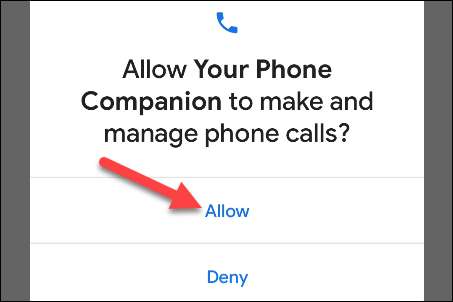
Anda juga harus memberikan akses ke kontak Anda sehingga Anda dapat mengaksesnya di PC Anda.

Penting juga Anda mengizinkan aplikasi Android untuk berjalan di latar belakang. Ini memastikan koneksi yang stabil antara ponsel dan PC Anda.
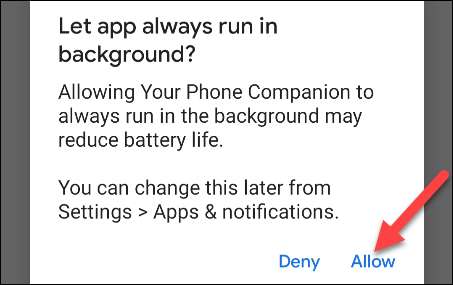
Setelah proses pengaturan selesai pada perangkat Android Anda, Anda dapat pindah ke Aplikasi Windows Untuk menyelesaikan pengaturan fitur panggilan telepon.
Pertama, navigasikan ke tab "Panggilan", lalu klik "Mulai."
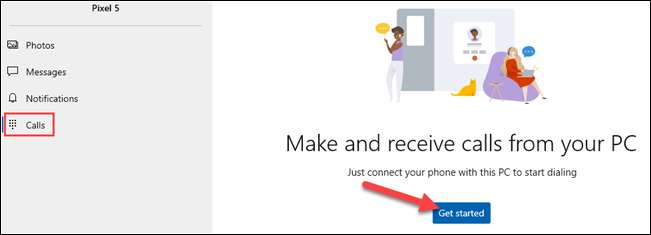
Pop-up yang berisi pin Bluetooth akan muncul di PC Anda.
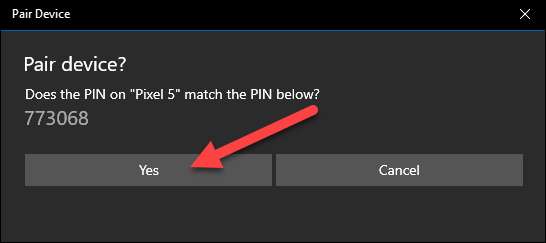
Pop-up yang berisi PIN yang sama juga harus muncul di perangkat Android Anda. Pastikan kode cocok, lalu klik "Ya" pada PC Anda dan ketuk "Pair" pada perangkat Android Anda.
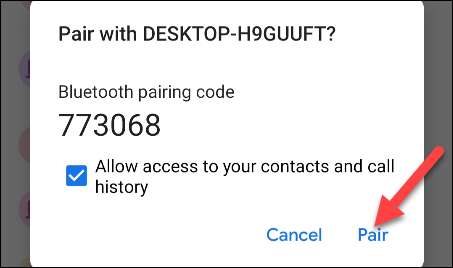
Dimungkinkan untuk segera menggunakan fitur, tetapi Anda hanya akan dapat memanggil nomor. Untuk menunjukkan log panggilan Anda, Anda harus memberikan izin di ponsel Anda; Klik "Kirim izin" untuk melanjutkan.
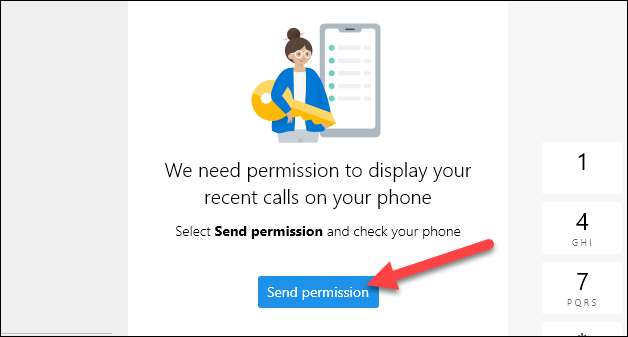
Pemberitahuan akan muncul di perangkat Android Anda; Ketuk "Buka" untuk meluncurkan dialog izin.
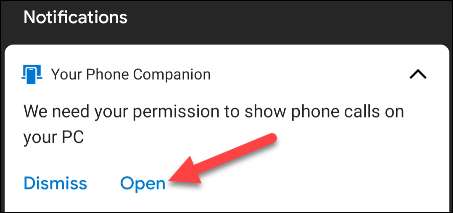
Ketuk "Izinkan" dalam munculan izin. Jika Anda tidak melihat pop-up, Anda dapat secara manual memberikan izin. Untuk melakukannya, pergi ke pengaturan & gt; Aplikasi & amp; Pemberitahuan & GT; Lihat semua aplikasi & gt; Teman ponsel Anda & gt; Izin, dan kemudian pilih "Izinkan" di bawah "Akses log panggilan untuk aplikasi ini."
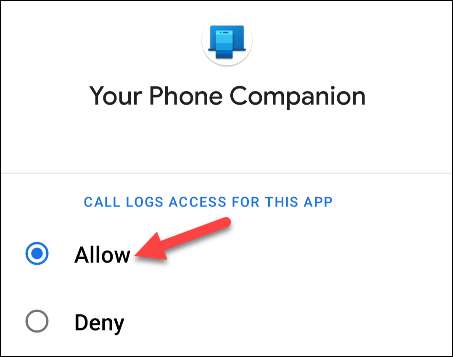
Panggilan terakhir Anda sekarang akan muncul di aplikasi ponsel Anda di Windows 10. Untuk melakukan panggilan dari PC Anda, Anda dapat memilih panggilan terbaru dan klik ikon telepon, cari kontak, atau gunakan PAD PAD.
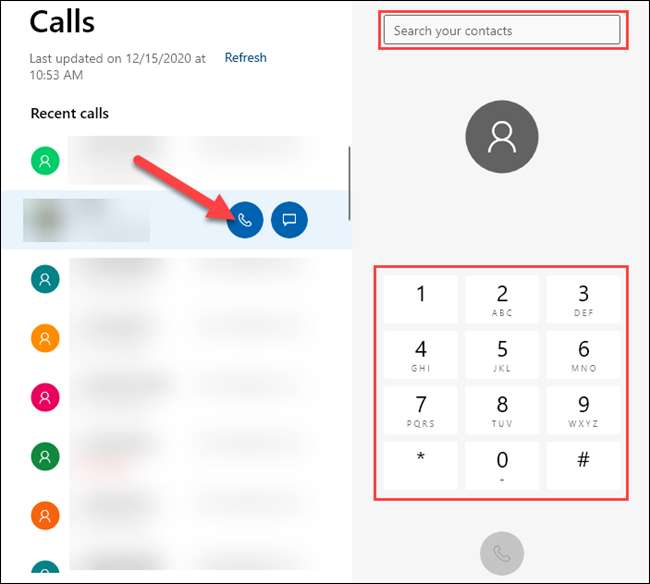
Ketika Anda menerima panggilan telepon, pemberitahuan akan muncul di PC Anda, dan Anda dapat mengklik "Terima" atau "penurunan."
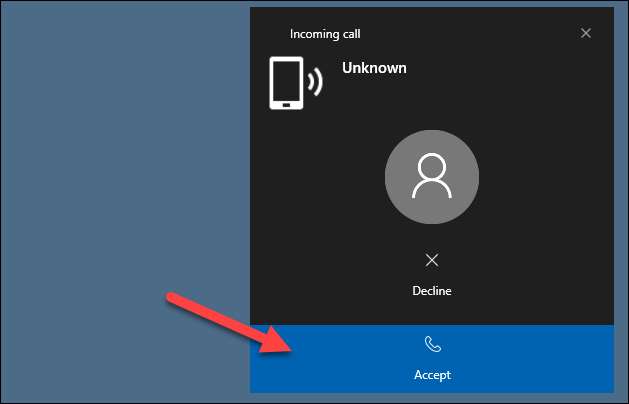
Hanya itu yang ada untuk itu! Anda sekarang dapat membuat dan menerima panggilan telepon dari PC-tidak ada panggilan video atau layanan pihak ketiga yang diperlukan.






